iNeedYou
1
Sigma
SEO
Verificado
Verificación en dos pasos activada
¡Ha verificado su Paypal!
¡Excelente comerciante!
¡Usuario popular!
Suscripción a IA
Buenas noches,
Estreno (o eso creo) esta gran novedad de publicar tutoriales con opción a conseguir unos cuantos dólares, con este nuevo que he creado hoy en ADN, sobre la creación de encuestas online mediante la herramienta Google Drive / Docs de Google, y es que si bien hay más opciones para hacerlo, creo que a día de hoy es la más factible (gratuita, fácil de usar...).
¿Qué de qué te sirve saber crear y publicar encuestas?
Muy fácil; una de ellas puede ayudarte a conocer a tus lectores (sus preferencias, qué opinión tienen de tu blog, qué mejorarían de él), a los usuarios de tu foro, a los de tu comunidad, Fan Page... En mi caso, he aprovechado la ocasión para encuestar a una serie de bloggers que forman parte de una de mis comunidades de Google Plus, donde nos ayudamos a diario fomentando la interacción en nuestras entradas y blogs, acercándonos a un público distinto, creando nuevos vínculos... Además, a ninguno de ellos les supondrá un problema dado que contestan de forma anónima.
Y ahora sí, ¡vamos al lío!
¿Cómo se crea una encuesta con Google Drive?

1. Abre tu navegador de Internet favorito y accede a este sitio Web.
2. En la esquina superior izquierda, bajo el logo de Google, verás un botón de color rojo que reza "Crear"; haz clic sobre él y selecciona el apartado "Formulario" para comenzar la encuesta.

3. ¡Hora de dar nombre a tu encuesta! Aunque lo puedes hacer más tarde también 😉 (así como editarlo si cambias de opinión). Escríbelo en el campo "Título" y selecciona uno de los diseños que aparecen debajo.
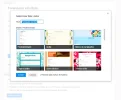
4. Haz clic en el botón "Aceptar" y llegarás al editor del formulario, que te permite crear la encuesta de principio a fin con diferentes tipos de preguntas como:
- Texto: El encuestado/a deberá responder con una línea de texto.
- Texto de párrafo: Éste podrá explayarse un poco más y escribir un párrafo tranquilamente.
- Tipo test: El usuario podrá elegir una entre varias respuestas posibles.
- Escala: Puedes utilizar este tipo de pregunta para que tus lectores evalúen tu sitio del 1 al 10, por ejemplo.
Por ejemplo, una pregunta tipo texto de párrafo se configuraría así:

Y una tipo test así:
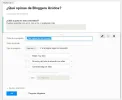
5. Una vez terminadas las preguntas a formular (puedes ir añadiendo una a una haciendo clic sobre "Añadir elemento") haz scroll hacia el final de la página y haz clic sobre "Enviar formulario". Verás una pequeña ventana emergente que te dará opción a compartir la url de la encuesta, entre otras cosas.

¡Y eso es todo! ¿Fácil, verdad? Luego puedes acceder a las respuestas que tus lectores van introduciendo, e incluso compartir dicho documento para que otras personas lean sus respuestas.
Ejemplo: https://docs.google.com/spreadsheet/ccc?key=0Ar0udBsQRJ5BdEpkMEx2MzA4U1dCNlM1SGV2YUp6ZlE#gid=0
Ahora sí, me despido deseando que te haya servido, o te sea útil más adelante.
Saludos,
iNy :cupcake:
Fuente: ADNFriki.com
Estreno (o eso creo) esta gran novedad de publicar tutoriales con opción a conseguir unos cuantos dólares, con este nuevo que he creado hoy en ADN, sobre la creación de encuestas online mediante la herramienta Google Drive / Docs de Google, y es que si bien hay más opciones para hacerlo, creo que a día de hoy es la más factible (gratuita, fácil de usar...).
¿Qué de qué te sirve saber crear y publicar encuestas?
Muy fácil; una de ellas puede ayudarte a conocer a tus lectores (sus preferencias, qué opinión tienen de tu blog, qué mejorarían de él), a los usuarios de tu foro, a los de tu comunidad, Fan Page... En mi caso, he aprovechado la ocasión para encuestar a una serie de bloggers que forman parte de una de mis comunidades de Google Plus, donde nos ayudamos a diario fomentando la interacción en nuestras entradas y blogs, acercándonos a un público distinto, creando nuevos vínculos... Además, a ninguno de ellos les supondrá un problema dado que contestan de forma anónima.
Y ahora sí, ¡vamos al lío!
¿Cómo se crea una encuesta con Google Drive?

1. Abre tu navegador de Internet favorito y accede a este sitio Web.
2. En la esquina superior izquierda, bajo el logo de Google, verás un botón de color rojo que reza "Crear"; haz clic sobre él y selecciona el apartado "Formulario" para comenzar la encuesta.

3. ¡Hora de dar nombre a tu encuesta! Aunque lo puedes hacer más tarde también 😉 (así como editarlo si cambias de opinión). Escríbelo en el campo "Título" y selecciona uno de los diseños que aparecen debajo.
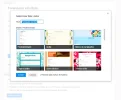
4. Haz clic en el botón "Aceptar" y llegarás al editor del formulario, que te permite crear la encuesta de principio a fin con diferentes tipos de preguntas como:
- Texto: El encuestado/a deberá responder con una línea de texto.
- Texto de párrafo: Éste podrá explayarse un poco más y escribir un párrafo tranquilamente.
- Tipo test: El usuario podrá elegir una entre varias respuestas posibles.
- Escala: Puedes utilizar este tipo de pregunta para que tus lectores evalúen tu sitio del 1 al 10, por ejemplo.
Por ejemplo, una pregunta tipo texto de párrafo se configuraría así:

Y una tipo test así:
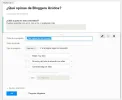
5. Una vez terminadas las preguntas a formular (puedes ir añadiendo una a una haciendo clic sobre "Añadir elemento") haz scroll hacia el final de la página y haz clic sobre "Enviar formulario". Verás una pequeña ventana emergente que te dará opción a compartir la url de la encuesta, entre otras cosas.

¡Y eso es todo! ¿Fácil, verdad? Luego puedes acceder a las respuestas que tus lectores van introduciendo, e incluso compartir dicho documento para que otras personas lean sus respuestas.
Ejemplo: https://docs.google.com/spreadsheet/ccc?key=0Ar0udBsQRJ5BdEpkMEx2MzA4U1dCNlM1SGV2YUp6ZlE#gid=0
Ahora sí, me despido deseando que te haya servido, o te sea útil más adelante.
Saludos,
iNy :cupcake:
Fuente: ADNFriki.com
Última edición:


